

作者: Gina Barrow, 最新更新: 2022年1月26日
我下载了一些联系人管理应用程序,并将所有电话联系人列表同步到该应用程序中,然后突然我所有的联系人都在Google和手机中消失了,我该怎么办? 从Gmail恢复已删除的联系人?
如果您已将电话联系人同步到Gmail帐户,则在某些情况下(如意外删除)将其还原更为方便。 如果您有适当的备份并知道如何做,则仍可以恢复已删除的联系人。 您将用于恢复的工具在任务成功中也起着重要作用。
多年来专注于软件开发,我们现在创建了一个 Android 工具来保存丢失的数据。
检查这个提示: “下载“ FoneDog Android数据恢复 快速安全地恢复从您的 Gmail 帐户中删除的联系人。 如果您想自己完成这一切,我们在下面为您收集了一些其他解决方案。
Android的数据恢复
恢复已删除的邮件,照片,联系人,视频,WhatsApp等。
使用或不使用root快速查找Android上的丢失和删除数据。
与6000 + Android设备兼容。
免费下载
免费下载

第1部分。从Gmail快速恢复已删除的联系人第2部分。使用FoneDog工具包恢复已删除的联系人-Android数据恢复视频指南:如何从Android Phone恢复已删除的联系人第3部分。备份联系人到SIM卡和SD卡部分4。 结论
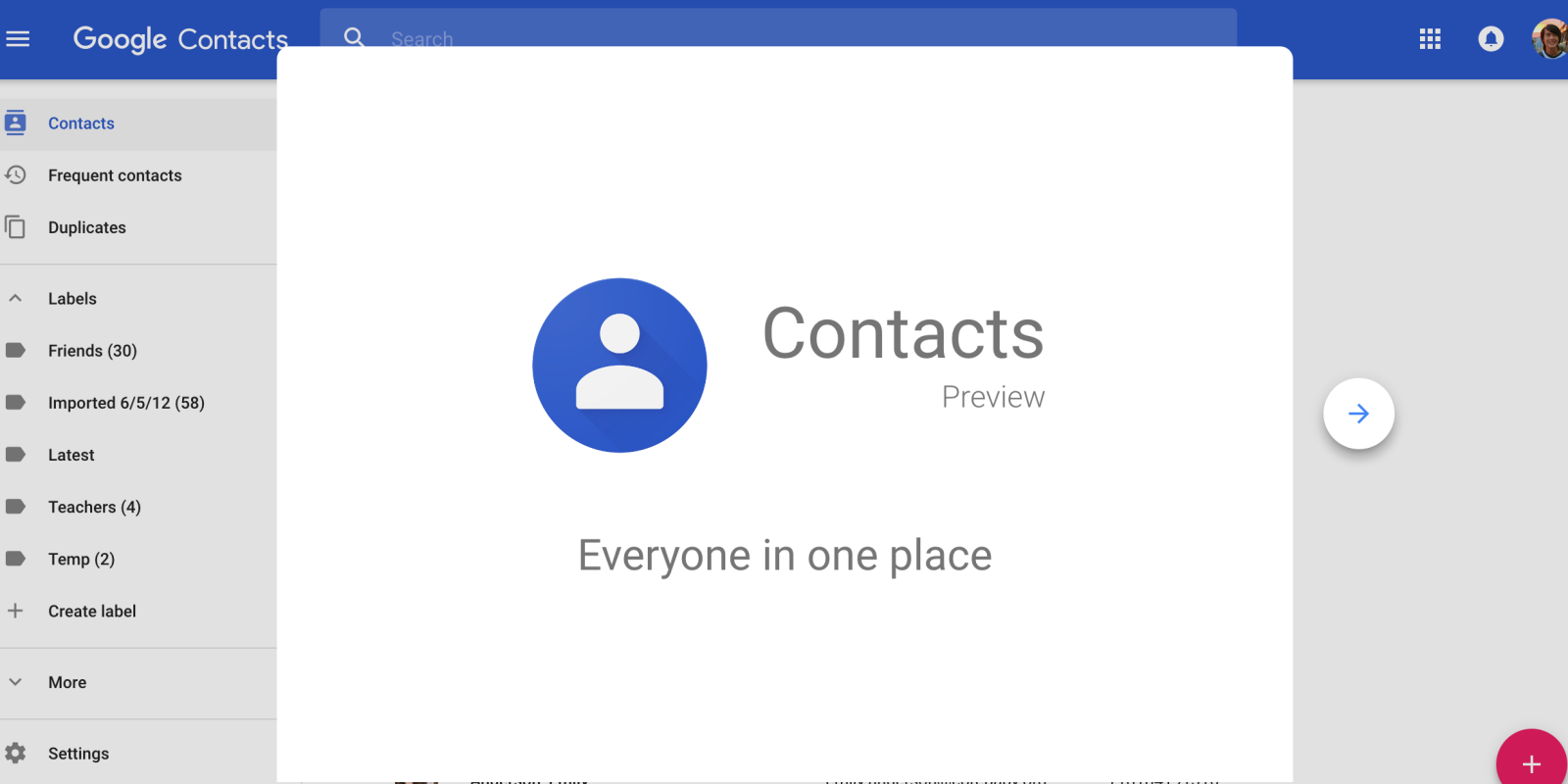
将联系人同步到Google后,您不必担心丢失单个联系人。 Google很好地考虑了所有此类数据丢失情况。 您只需登录即可 从Gmail帐户中恢复已删除的联系人。 您可以通过三种方式进行:恢复,导入和导出联系人。 您可以通过以下方式恢复它们:
恢复联系人
导出联系人
人们也读 如何使用免费的三星数据恢复如何从Android图库中恢复已删除的照片适用于PC的顶级5三星备份软件2018免费下载
导入联系人
如果您已经在桌面上准备好CSV文件,并且只需要将它们导入回Gmail,则可以使用以下选项:
请记住,您只能 从Gmail帐户中恢复已删除的联系人 在过去30天内。 如果你需要 从Gmail恢复已删除的联系人 帐户或从Android设备上,您可以寻找其他有效的恢复解决方案。
如果您尝试恢复某些已删除的联系人超过30天,那么该使用第三方软件来帮助您找回它们了。
由于Android是灵活的操作系统,而Google并不是唯一可以使用的备份工具,因此您仍然可以使用其他方法来恢复某些已删除的联系人。
为了获得更好的恢复效果,您不仅可以使用 Android的数据恢复 用于联系人还原,但也可以 使用此FoneDog工具包直接从Android设备恢复已删除的短信。 请按照以下步骤操作,以有效恢复许多已删除的联系人:
为了开始从Android设备恢复联系人,您需要 FoneDog Toolkit- Android数据恢复 下载并安装在您的计算机上。
按照安装提示,然后启动程序。 将Android手机连接到计算机以开始恢复。

将Android连接到PC - Step1
您需要在Android设备上启用USB调试,以允许 FoneDog Toolkit- Android数据恢复 进行更深入和成功的扫描。
如果Android手机在4.2及更高版本上运行:
对于Android版本4.1及更低版本:
在智能手机上启用USB调试后,在计算机上单击“确定”。

允许USB调试 - Step2
由于我们需要恢复联系人,因此您可以通过选择要恢复的文件来加快扫描速度。 在这里,您可以选择多个文件或仅选择某些类别。 请点击 下一页 继续。
请注意: 确保您有足够的电池来支持扫描,因为这可能需要一段时间,并且会消耗更多的电池。

选择要扫描的联系人-Step3
FoneDog Toolkit- Android数据恢复 现在将在Android设备上扫描整个文件,您可以在屏幕上看到其进度。
完成后,所有恢复的联系人将显示在屏幕的右侧,让您预览整个联系人列表。
您也可以选择仅恢复特定的联系人,或者选择恢复所有联系人。 您可以使用复选框进行单个联系人还原。 点击 恢复 程序屏幕底部的按钮。
这将在计算机上创建一个文件夹,以HTML或CSV文件格式保存联系人。
注意:您可以继续 Android数据和文件恢复 与软件。

在Android上预览和恢复已删除的文件 - Step4
如果您还误删除了SMS,请按照指南进行操作 此处 并使用此Android数据恢复工具将其恢复。
将联系人复制到SIM卡/ SD卡的一般步骤:
当您计划使用其他设备时,此过程非常方便。 您只需插入SIM / SD卡,您的联系人就已经在那里。
备份没有替代品。 每当发生不必要的数据丢失情况时,它们总是可以救我们。 恢复程序如 FoneDog Toolkit- Android数据恢复 帮助我们使过程更好,更有效,更安全。 Android设备在备份联系人方面非常灵活,因为您有很多方法来做到这一点。
将联系人与您的Google帐户同步是最重要的选择,同时将联系人保存到SIM卡或SD卡中也是最受欢迎的选择。 但是,当其他所有方法都失败时; 使用 FoneDog Toolkit- Android数据恢复 有效扫描并恢复您Android设备上的某些已删除联系人。
发表评论
评论
热门文章
/
有趣乏味
/
简单困难
谢谢! 这是您的选择:
Excellent
评分: 4.6 / 5 (基于 69 评级)